电脑更新到win11后不能上网怎么解决
- 分类:Win11 教程 回答于: 2022年10月21日 14:31:52
有些用户在使用Win11系统的过程中,当电脑遇到网络连接不正常或卡顿的时候,一般都会使用重置网络来修复解决,或者一些其它的方式,今天小编要来跟大家说说电脑更新到win11后不能上网解决方法的介绍,一起来看看吧。
工具/原料:
系统版本:Win11系统
品牌型号:联想扬天M51-80A-ISE
电脑更新到win11后不能上网解决方法:
1、首先鼠标点击右下角的网络按钮,点击选择其中的“打开网络和internet设置”
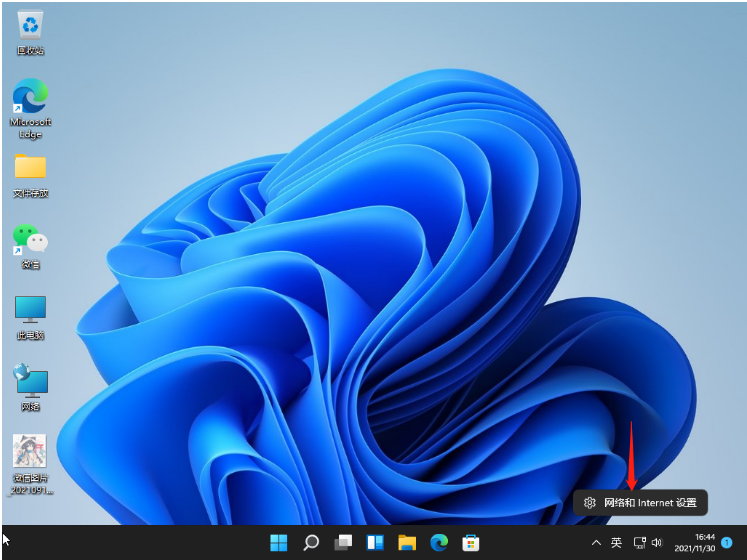
2、打开网络设置之后,在其中我们选择“更改适配器选项”

3、然后找到我们连接的网络,鼠标右键选中它,点击“属性”
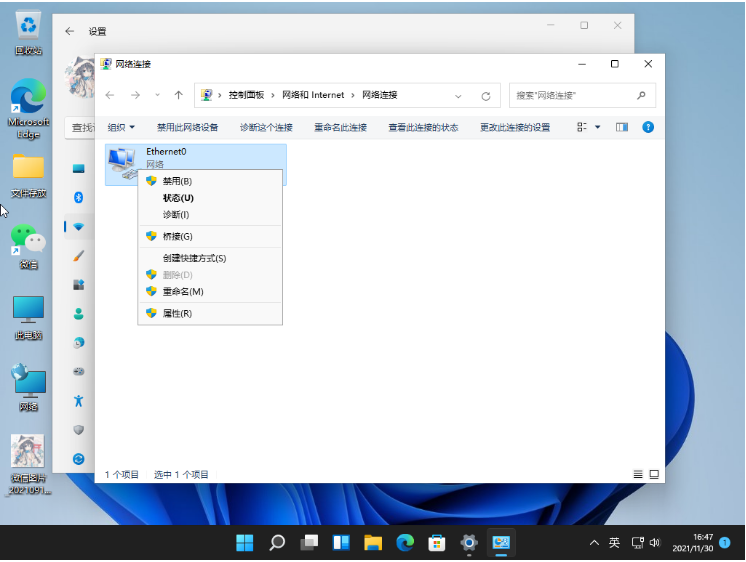
4、在其中我们选择“internet协议版本4”,鼠标点击右下角“属性”
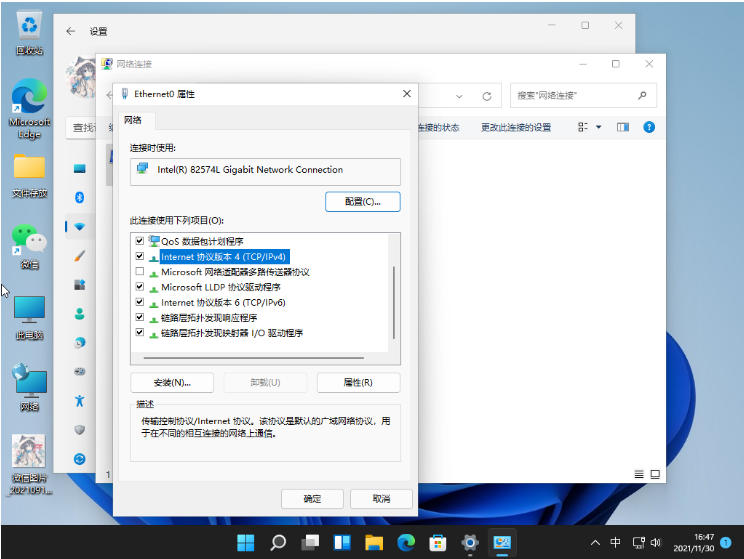
5、进入属性设置之后,勾选“自动获得IP地址”和“自动获得DNS服务地址”就可以啦。
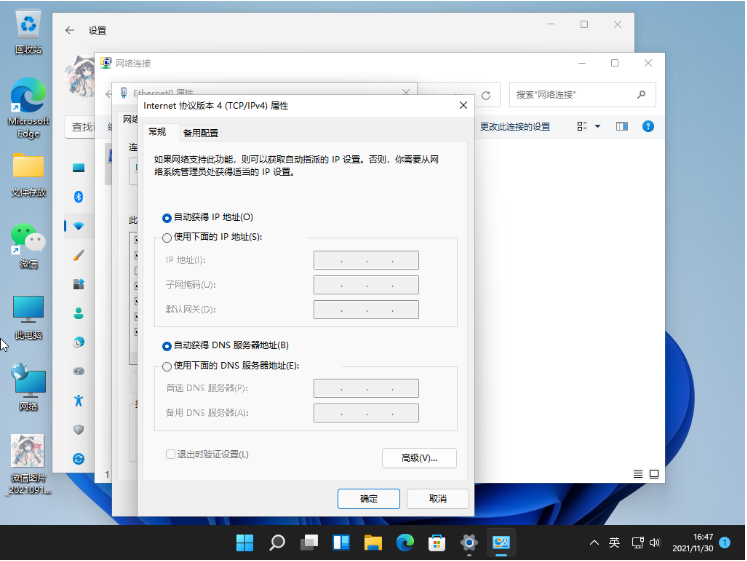
总结:
1、点击网络,选择“打开网络和internet设置”;
2、选择“更改适配器选项”;
3、右键选中连接的网络,选择“属性”;
4、选择“internet协议版本4”,选择“属性”;
5、勾选“自动获得IP地址”以及“自动获得DNS服务地址”即可。
 有用
26
有用
26


 小白系统
小白系统


 1000
1000 1000
1000 1000
1000 1000
1000 1000
1000 1000
1000 1000
1000 1000
1000 1000
1000 0
0猜您喜欢
- win11桌面图标变暗了怎么调整..2022/07/11
- 告诉你在win11中如何快速切换桌面..2023/01/06
- 小白系统官网win11下载安装教程..2023/03/11
- 华硕ROG 光魔G35如何重装系统win11..2023/05/05
- win11安装助手升级win11正式版系统教..2022/01/08
- 电脑酷睿m7支持win11吗2022/10/25
相关推荐
- win11开机密码怎么取消2022/05/12
- win11打不开此电脑教程2022/10/13
- win11正式版系统怎么安装2022/07/07
- 电脑系统win11怎么换win102022/10/18
- 怎么使用u盘制作安装win11系统..2022/08/02
- 怎么安装win11安卓子系统2023/02/09

















